當前位置:首頁 > 幫助中心 > 如何用pe重裝系統 ,怎么用pe系統重裝系統
如何用pe重裝系統 ,怎么用pe系統重裝系統
今天呢,咱給這個華碩飛行堡壘筆記本做系統。其實,筆記本做系統和臺式機沒啥區別,也是先制作好一個u盤啟動盤,準備好Windows系統鏡像,通過筆記本電腦bios設置u盤啟動,就可以進入u盤pe系統來進行操作。這個過程耗時還是有點久的,所以筆記本電腦需要連接電源,防止中途沒電。下面就來看看怎么用pe系統重裝系統吧。

飛行堡壘如何用pe重裝系統
第一步:u盤啟動盤制作
1、下載大白菜U盤啟動盤制作工具,準備一個容量8G或以上的空白u盤備用。

2、將U盤接入電腦后,解壓并打開大白菜U盤啟動盤制作工具,它會自動識別U盤,默認設置,點擊一鍵制作成U盤啟動盤即可。

第二步:u盤啟動盤啟動飛行堡壘
1、制作好大白菜u盤啟動盤之后,確定電腦型號對應的U盤啟動快捷鍵,開機或重啟電腦。
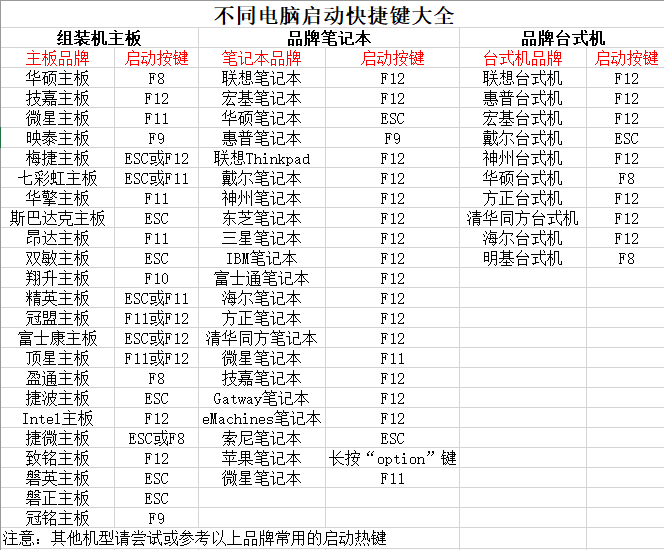
2、在電腦出現開機畫面時,快速按下U盤啟動快捷鍵,進入設置界面,選中U盤選項,回車。
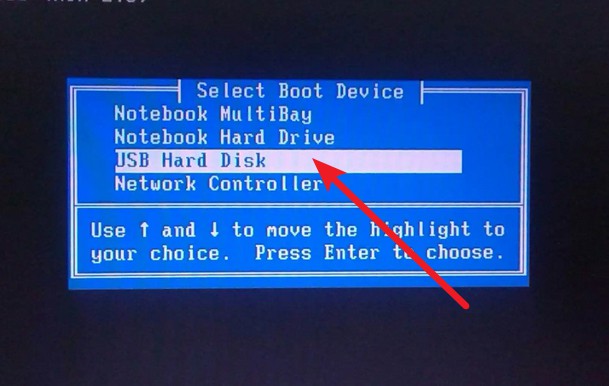
3、然后,如圖所示,選中【1】win10X64PE(2G以上內存),按回車進入桌面即可。

第三步:u盤啟動盤裝飛行堡壘
1、進入大白菜winpe桌面后,打開大白菜裝機軟件,如下圖所示勾選,選中之前已下載的鏡像系統,點擊“執行”。
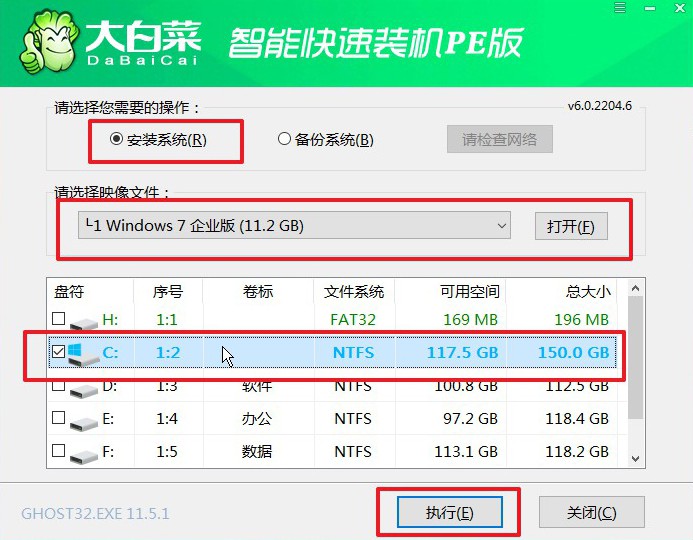
2、出現一鍵還原窗口時,建議默認勾選,點擊“是”進入下一步。
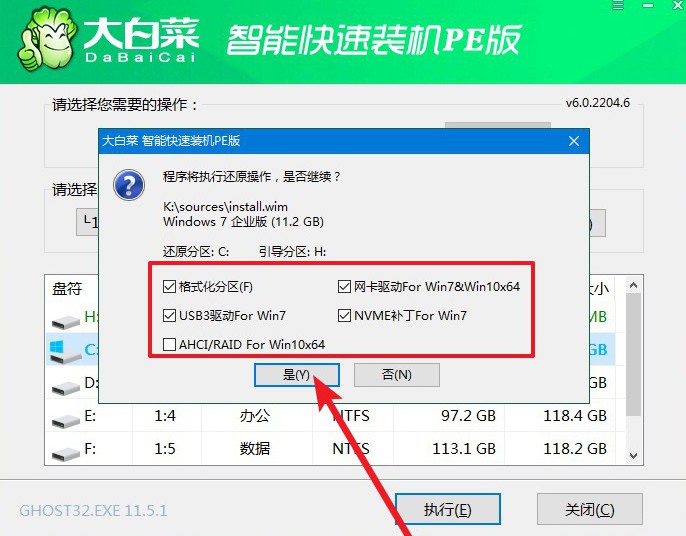
3、安裝過程中,根據提示重啟電腦,拔掉U盤,期間無需操作,等待一段時間,電腦進入win7系統桌面代表重裝成功。

就這樣,我們完成了飛行堡壘如何用pe重裝系統的全部操作了。如果你想用u盤啟動盤來安裝臺式電腦,操作也和上面的類似,就是要注意設置u盤啟動的操作,在快捷鍵上有些不一樣而已。另外,在操作的時候雖說不會有什么大問題,但如果真遇到無法解決的問題,可以咨詢技術客服。

